如何调整笔记本屏幕的颜色设置
来源:系统家园
时间:2024-01-19 14:20:42 430浏览 收藏
在IT行业这个发展更新速度很快的行业,只有不停止的学习,才不会被行业所淘汰。如果你是文章学习者,那么本文《如何调整笔记本屏幕的颜色设置》就很适合你!本篇内容主要包括##content_title##,希望对大家的知识积累有所帮助,助力实战开发!
我们知道电脑使用久了就会出现各种各样的问题,其中最常见的就是显示器问题了,不少用户就曾遇到过显示器颜色不正常,那么当你也遇到Win10显示器颜色不正常怎么办,今天小编给大家整理了笔记本屏幕颜色怎么调的方法,具体的一起来看看吧。

笔记本屏幕颜色调节方法
1、点击“开始”中的“控制面板”,打开控制面板。
2、单击“硬件和声音”。
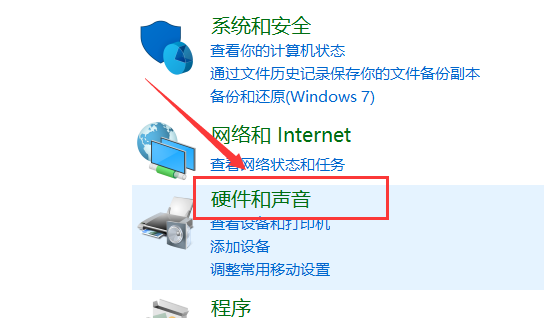
3、单击“NVIDIA控制面板”,打开NVIDIA控制面板。
4、单击左侧菜单栏中的“调整桌面颜色设置”。
5、点选右侧的“使用NVIDIA设置”。
6、点选“颜色通道”中的“蓝色”。

7、拖动下面类似“进度条”的按钮,对蓝色通道进行适度的调整,使其颜色达到满意。
8、按第六、第七步方法调整“绿色、红色”等通道,使其颜色达到满意。
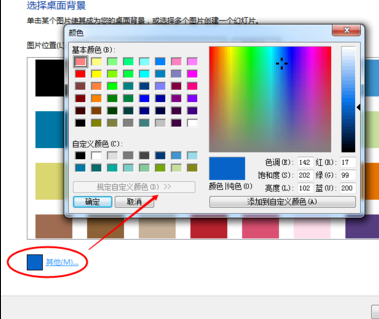
9、调整完成点击“应用”按钮,保存并使刚才设置生效。
电脑颜色相关问题
>>>WIN10怎么校准颜色
>>>Win10怎么恢复系统默认颜色设置 以上就是本站为您带来的笔记本屏幕颜色调节方法,希望可以解决掉您的困惑。想了解更多的问题请收藏本站哟。欢迎您的查看。今天关于《如何调整笔记本屏幕的颜色设置》的内容就介绍到这里了,是不是学起来一目了然!想要了解更多关于色彩调整,显示器设置,屏幕色彩,调色方案:的内容请关注golang学习网公众号!
声明:本文转载于:系统家园 如有侵犯,请联系study_golang@163.com删除
相关阅读
更多>
-
501 收藏
-
501 收藏
-
501 收藏
-
501 收藏
-
501 收藏
最新阅读
更多>
-
305 收藏
-
258 收藏
-
224 收藏
-
396 收藏
-
330 收藏
-
337 收藏
-
223 收藏
-
448 收藏
-
379 收藏
-
281 收藏
-
339 收藏
-
202 收藏
课程推荐
更多>
-

- 前端进阶之JavaScript设计模式
- 设计模式是开发人员在软件开发过程中面临一般问题时的解决方案,代表了最佳的实践。本课程的主打内容包括JS常见设计模式以及具体应用场景,打造一站式知识长龙服务,适合有JS基础的同学学习。
- 立即学习 543次学习
-

- GO语言核心编程课程
- 本课程采用真实案例,全面具体可落地,从理论到实践,一步一步将GO核心编程技术、编程思想、底层实现融会贯通,使学习者贴近时代脉搏,做IT互联网时代的弄潮儿。
- 立即学习 516次学习
-

- 简单聊聊mysql8与网络通信
- 如有问题加微信:Le-studyg;在课程中,我们将首先介绍MySQL8的新特性,包括性能优化、安全增强、新数据类型等,帮助学生快速熟悉MySQL8的最新功能。接着,我们将深入解析MySQL的网络通信机制,包括协议、连接管理、数据传输等,让
- 立即学习 500次学习
-

- JavaScript正则表达式基础与实战
- 在任何一门编程语言中,正则表达式,都是一项重要的知识,它提供了高效的字符串匹配与捕获机制,可以极大的简化程序设计。
- 立即学习 487次学习
-

- 从零制作响应式网站—Grid布局
- 本系列教程将展示从零制作一个假想的网络科技公司官网,分为导航,轮播,关于我们,成功案例,服务流程,团队介绍,数据部分,公司动态,底部信息等内容区块。网站整体采用CSSGrid布局,支持响应式,有流畅过渡和展现动画。
- 立即学习 485次学习
